情報番号:008118 【更新日:2009.01.06】
「Qosmio AV Center」テレビ番組を録画する際の画質について<Qosmio F50、G50>
| 対応機種 | |
|---|---|
| 対象OS | Windows Vista(R) |
| カテゴリ | テレビ、録画する方法 |
回答・対処方法
はじめに
ここでは、テレビ番組を録画する際の画質(録画品質)とハードディスク容量について説明します。
- 画質とは?
ビットレートと解像度の組み合わせです。値が大きいほど、録画した映像は高画質になります。また、ファイルのサイズも大きくなります。
「Qosmio AV Center」で録画したテレビ番組は、パソコンのハードディスクに保存されます。番組内に含まれる複数の音声ストリーム(吹き替えなど)や映像ストリーム(アングルなど)、二ヶ国語放送についても、再生したときに番組放送時と同じ動作で再生できるように録画されます。
※ハードディスクに空き容量がないと、録画や予約録画の実行はできません。録画が途中であっても、空き容量がなくなると録画を自動的に終了します。
「Qosmio AV Center」で1時間録画するのに必要なハードディスク容量(目安)は次のとおりです。放送の種類やビットレート、解像度、容量は番組によって異なります。なお、「録るナビ」画面下部に表示される録画可能時間も、あくまで目安であり、実際の録画ファイル容量/録画時間とは異なる場合があります。
通常の録画の場合
※放送される番組データをそのまま録画するため、録画品質(ビットレートなど)の設定はできません。
| 放送の種類 | 画質 | 1時間録画するのに必要な ハードディスク容量 |
|---|---|---|
| 地上デジタルハイビジョンテレビ放送(17Mbps) | 高画質 | 約7.5GB |
| 地上デジタル標準テレビ放送(8Mbps) | 標準 | 約3.6GB |
TOSHIBA Quad Core HD Processor 「SpursEngine」を使用した録画の場合
※TOSHIBA Quad Core HD Processor 「SpursEngine」搭載モデルのみ。
Qosmio AV Centerでは、「SpursEngine」を使うことで録画番組の保存に必要なハードディスク容量を減らし、より多くの番組を録画することができます。また、録画済みの番組を変換し、ファイル容量を減らすことも可能です。
※録画したファイルを変換(例として、TSモードからEPモードに変換)すると、変換モードにより画質が劣化します。
録画画質(ビットレート)の設定は、「TS(変換しない)」、「XP」、「SP」、「LP」、「EP」から選択でき、通常録画時または録画予約時に設定できます。
※通常録画時の録画画質設定は、マウスモードまたは「ながら見モード」の画面でのみ操作できます。
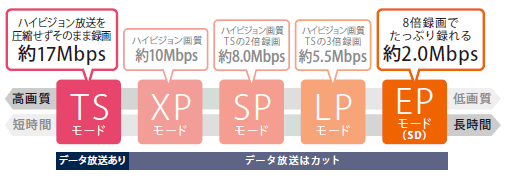 (図1)
(図1)
録画や変換の際、一時的にハードディスク容量が必要になります。
「SpureEngine」を使った録画、変換の際、データ放送は削除されます。録画品質(ビットレート)は、次の4種類があります。
| 録画品質 | 画質 | 1時間録画するのに必要な ハードディスクの容量 | 1時間の録画番組を録画するのに 一時的に必要なハードディスクの容量 |
|---|---|---|---|
| XP | 高 | 約4.4GB | 約11.9GB |
| SP | ↓ | 約3.6GB | 約11.1GB |
| LP | ↓ | 約2.5GB | 約10.0GB |
| EP* | 低 | 約0.9GB | 約8.4GB |
* HD画質は、通常(SD)の画質に変換されます。
関連情報
- 録画済みの番組を変換したい場合は、以下のリンクをご参照ください。
[008122:「Qosmio AV Center」テレビ番組を録画した後で録画画質を変換する方法<Qosmio F50、G50>]
- 録画画質を指定してから録画する場合は、以下のリンクをご参照ください。
[008123:「Qosmio AV Center」録画画質を指定してテレビ番組を録画する方法<Qosmio F50、G50>]
以上
